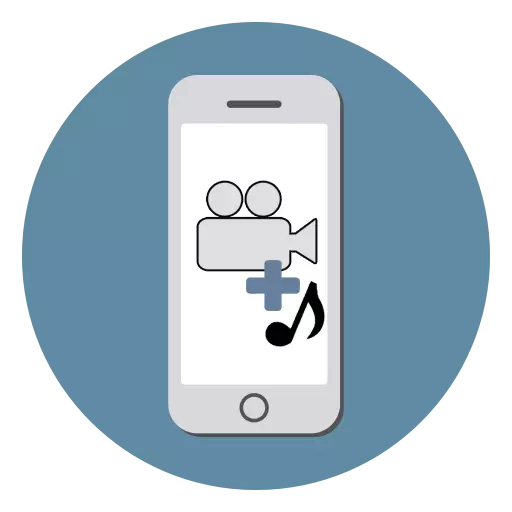
Para que o video tomado no iPhone, resultou interesante e memorable, paga a pena engadirlle música. É fácil de facer directamente no seu dispositivo móbil e na maioría das aplicacións de audio pode impoñer efectos e transicións.
Overlay de vídeo
O iPhone non proporciona aos seus propietarios editar gravacións de vídeo con funcións estándar. Polo tanto, a única opción para engadir música ao vídeo é descargar aplicacións especiais da App Store.Método 1: imovie
Unha aplicación totalmente gratuíta, desenvolvida por Apple, é popular cos propietarios do iPhone, iPad e Mac. Apoiado, incluíndo versións de IOS antigas. Ao instalar, pode engadir varios efectos, transicións, filtros.
Antes de continuar co proceso de conectar música e vídeo, cómpre engadir os ficheiros necesarios ao seu teléfono intelixente. Para iso, recomendamos ler os seguintes artigos.
Le máis:
Aplicacións para a descarga de música en iPhone
Como transferir música desde unha computadora a iPhone
Descargar vídeo con Instagram en iPhone
Como transferir vídeo dunha computadora a iPhone
Se xa tes a música e o vídeo correctos, vai traballar con iMovie.
Descarga iMovie gratis de Appstore
- Descarga a aplicación da App Store e abrila.
- Fai clic no botón "Crear proxecto".
- Toque a película.
- Seleccione o vídeo desexado ao que desexa impoñer música. Confirma a túa elección premendo en "Crear unha película".
- Para engadir música, busque a icona máis no panel de edición.
- No menú que se abre, busque a sección "Audio".
- Toque a "canción".
- Mostrará todas as gravacións de audio que están no seu iPhone. Ao elixir unha canción reprodúcese automaticamente. Fai clic en "Usar".
- A música estará automaticamente no teu rolo. No panel de edición, pode facer clic na pista de audio para cambiar a súa lonxitude, volume e velocidade.
- Despois de instalar a instalación, faga clic no botón "Finalizar".
- Para gardar o vídeo, toque a icona "Compartir" especial e seleccione "Gardar vídeo". O usuario tamén pode descargar o vídeo a redes sociais, mensajeros e correo.
- Seleccione a calidade do vídeo de saída. Despois diso, gardarase no dispositivo multimedia do dispositivo.

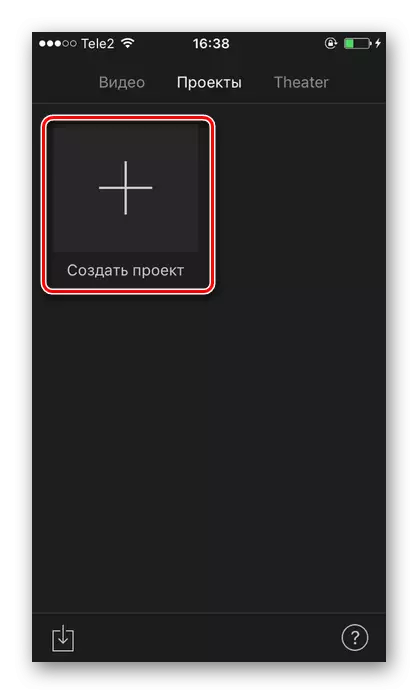

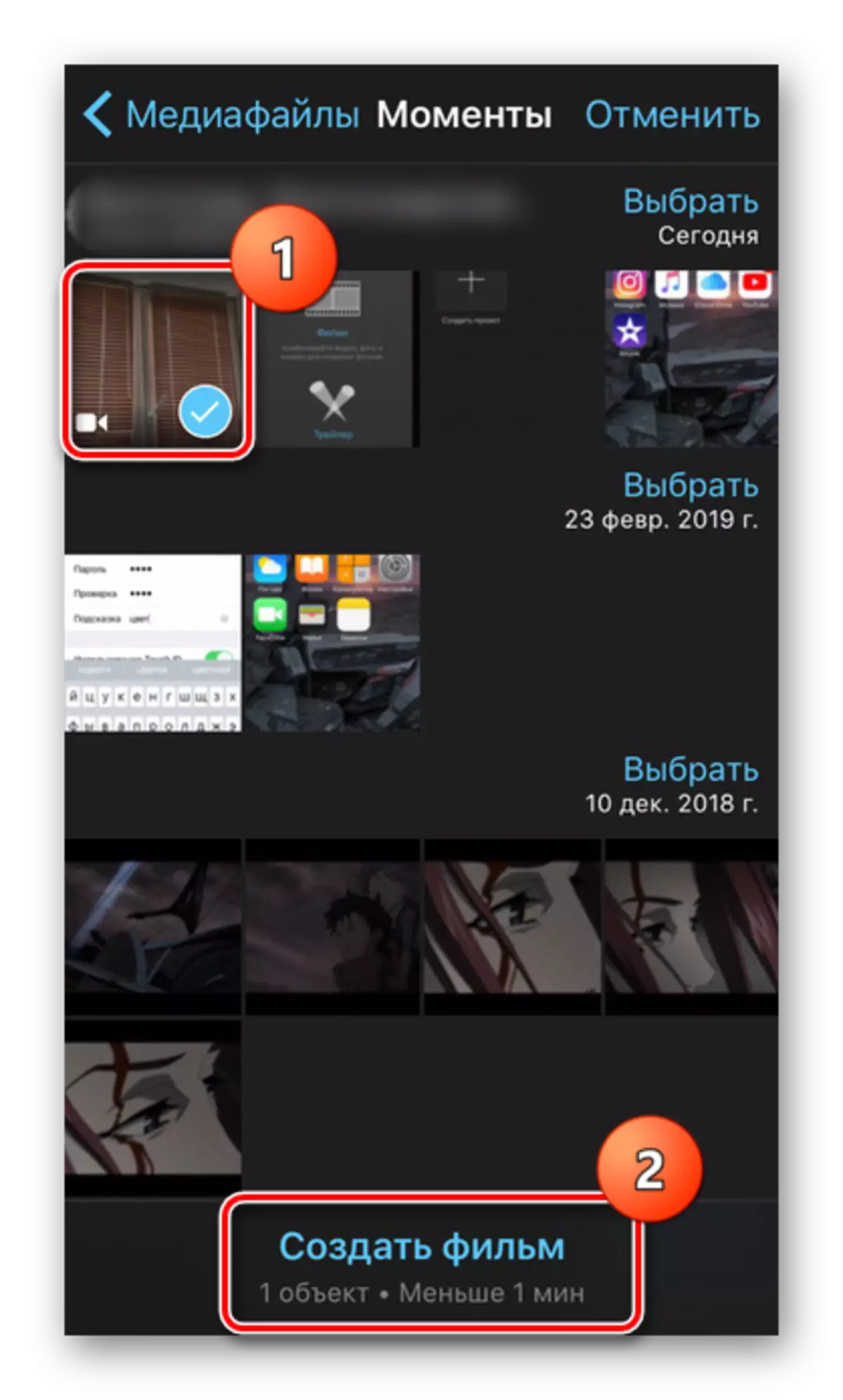

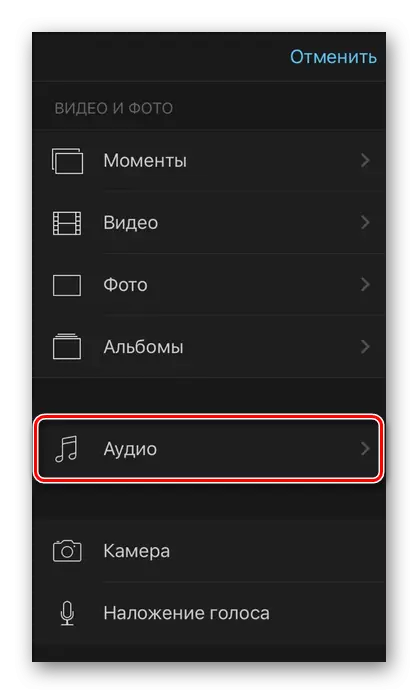
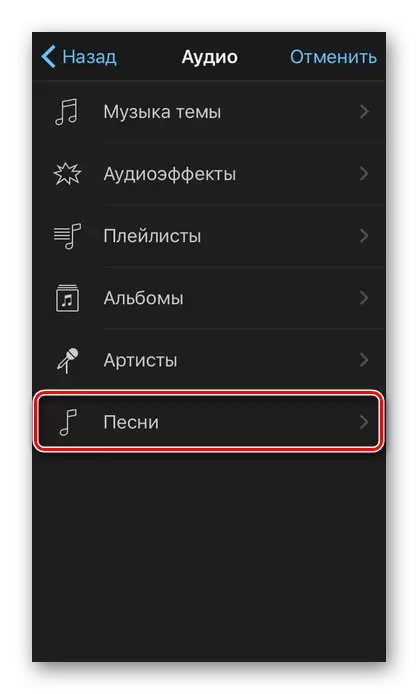
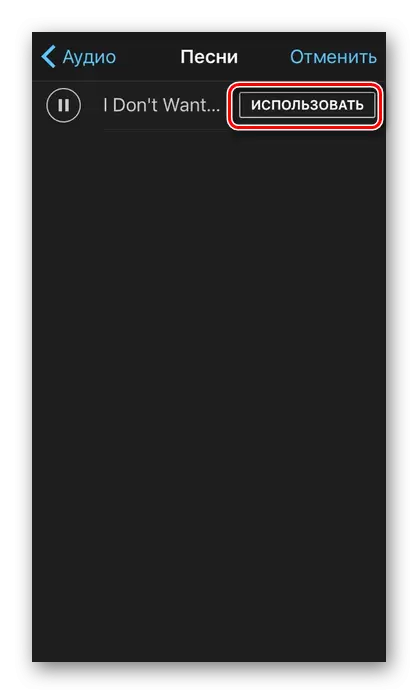
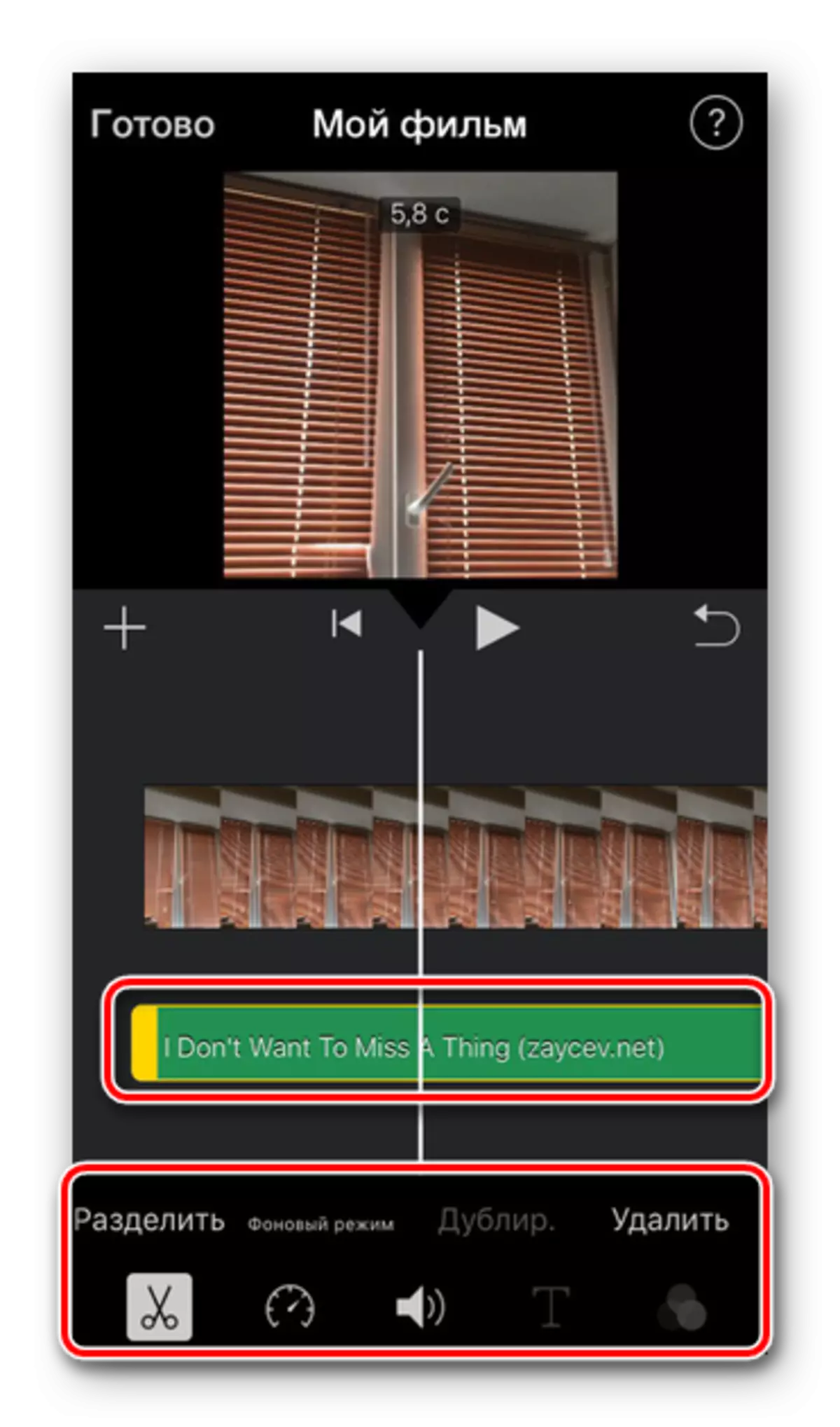


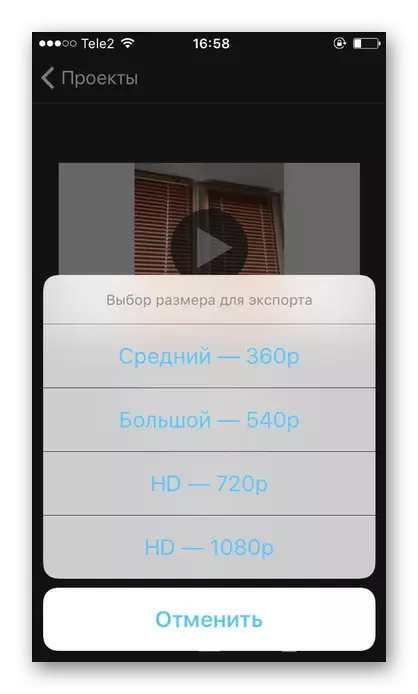
Hai outras aplicacións para editar video que ofrecen unha variedade de ferramentas para o traballo, incluíndo a adición de música. Podes ler máis sobre eles separados nos nosos artigos.
Ler máis: Aplicacións para editar o procesamento de vídeo / vídeo en iPhone
Dispoñemos de 2 xeitos de inserir música en vídeo usando aplicacións da tenda de aplicacións. Coa axuda de ferramentas estándar de iOS, é imposible facelo.
